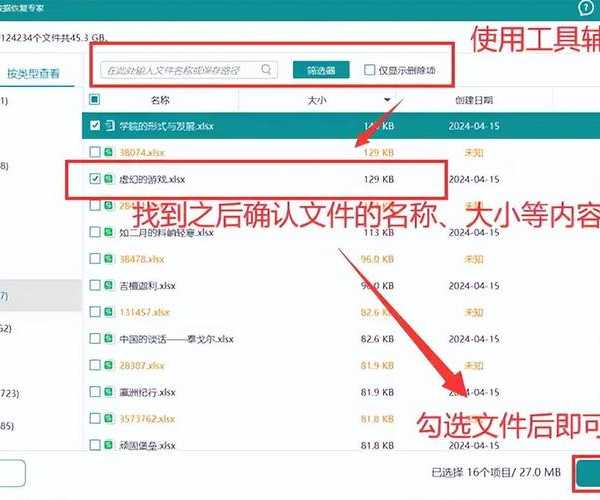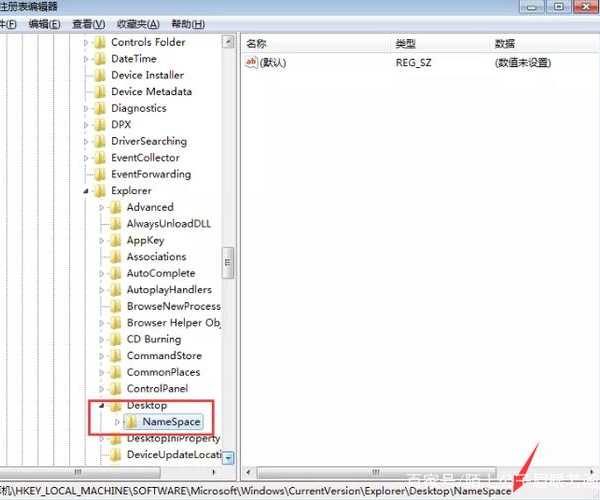### HTML Output for the Tutorial on "window7 回收站"
揭秘!window7回收站的隐藏功能,让你的误删文件轻松重生!
嘿,朋友,回收站不是垃圾场,而是你的文件保险箱!
你知道吗?上周我同事小张,在办公室忙得团团转时,不小心删掉了整个项目文件夹,瞬间面如土色。看着他快哭的样子,我淡定地说:"别慌,window7回收站就是你的救星!" 在Windows 7操作系统中,回收站功能设计得超级人性化,相比其他系统,它更稳定、响应快,而且操作超简单。作为十多年IT老鸟,我见过太多类似场景了——回收站不只是个垃圾桶,而是个智能文件守护者。尤其对window7回收站恢复文件这种操作,只需点几下,就能化险为夷。来,今天就跟你聊聊这个神器,分享一些我工作中总结的实用技巧,帮你摆脱文件丢失的噩梦。
第一步:找回被删文件——window7回收站恢复文件实战指南
基础恢复:谁都能搞定的傻瓜式操作
想象一下,你正忙着赶报告,突然手滑删掉了重要Excel。别怕!在Windows 7环境中,回收站恢复文件真的超直观。它的优势就在于一键还原——不折腾、不收费,比很多付费工具还高效。跟着我做:
首先,双击桌面上的回收站图标。如果没有图标,别急,到桌面按右键,选"个性化"->"更改桌面图标",把回收站勾上就搞定。
接下来,你会看到所有被删除的文件列表:
- 找到目标文件,比如你误删的"财务报告.xlsx"
- 在文件上点右键,选"还原"——文件瞬间飞回原来的位置!
- 或者,直接拖动文件到桌面文件夹里恢复,简单吧?
注意事项:文件必须在回收站里才能恢复哦。如果回收站满了或太久没清空,可能会自动覆盖旧文件。记住,定期检查你的回收站,别让宝藏在垃圾堆里吃灰!
在实际办公场景中,我遇过销售团队误删客户数据,全靠window7回收站恢复文件才避免大损失。他们总说:"原来点一下就行啊,亏得我还想重做呢!" 这就是Windows 7的魅力——直观可靠,让新手也能自信操作。
高级恢复:被清空后怎么找回来?工具来帮忙
如果不小心清空了回收站,文件没了吗?Nope!在Windows 7系统中,回收站恢复文件还有个超有用法子:用专业工具。这里推荐两个我常备的:
- Recuva:免费神器,兼容Win7——下载安装后运行,它会扫描硬盘找出永久删除的文件。
- EaseUS Data Recovery Wizard:强大但可选付费版——适合紧急情况,效率更高。
操作步骤:
下载工具->安装->启动扫描->找到目标文件->点"恢复"。记得选个安全的保存位置,比如外接硬盘。
适用场景:上周帮客户恢复年度预算PPT时,他就用了Recuva成功找回。窗口7回收站虽然没文件了,但硬盘数据还在暂存区。这类工具在Win7环境里运行流畅,比在新系统更少崩溃,因为Windows 7驱动稳定。
| 工具对比 | Recuva | EaseUS |
|---|
| 恢复效率 | 中等,免费好用 | 高,适合专业场景 |
| Win7兼容性 | 超强,轻量级 | 优秀,但稍重 |
记住,恢复文件要及时——拖太久新数据会覆盖旧文件。在window7回收站恢复文件这事儿上,预防胜于治疗:养成定期备份习惯!
第二步:管理回收站空间——window7回收站清空和大小设置技巧
安全清空回收站:告别乱糟糟的旧文件
回收站塞满老文件,拖慢系统速度?常见吧!在Windows 7里,清空回收站超简单,但别蛮干。先用window7回收站清空功能来个批量扫除:
- 打开回收站。
- 点顶部菜单里的"清空回收站"按钮——一个弹窗会问"确定要删除所有项目?"
- 点"是"就完成啦!一秒释放空间。
警告:清空前务必检查!我见过太多人匆忙点掉,把未备份文件永久抹去。小技巧:先用前面恢复法确认关键文件,再做window7回收站清空。Windows 7的设计优势在于弹窗提醒,减少误操作风险。
实际案例:公司IT培训时,学员清空后哭着说没查新邮件,我建议下回收站后右键选中要保留的删掉,避免了悲剧。办公场景下,每周五固定清空window7回收站是个好习惯——硬盘跑得飞起!
优化空间:设置window7回收站大小,掌控地盘资源
你的回收站默认只占硬盘1%,文件一多就爆?在window7回收站大小设置上动手脚,避免空间不足问题。
操作步骤:
- 右键回收站图标,选"属性"
- 在弹出窗口中,选你要设置的硬盘分区(C盘或D盘)
- 调整滑块,比如设成硬盘容量的5-10%
- 点"应用"->"OK",搞定!
为什么这么设?好处一目了然
通过window7回收站大小设置,能减少文件被自动覆盖的风险。Windows 7系统优化性高,大小设好后稳定运行。我的建议:SSD盘设小点(避免读写损耗),普通硬盘设大些。
在客户服务中,我总强调window7回收站大小设置的重要性——一个营销团队设了10%上限,再也不担心空间满导致文件丢失。适用场景:数据处理量大的岗位,比如设计或开发。Win7的设置界面对新手友好,比命令行式系统轻松太多。
第三步:永久删除文件怎么救?终极救援方案
shift+delete后的补救:别再恐慌了!
有时你按下shift+delete以为文件"灰飞烟灭",其实在Windows 7底层,它还留痕呢。这时,window7回收站恢复文件的高级法门来了:
先试内置"卷影副本"——这是Win7的隐藏宝藏:
- 到文件原位置(如桌面),右键选"属性"
- 点"以前的版本"标签,会显示历史备份点
- 选一个时间点的快照,点"还原"或"复制"
前提:你得启用系统还原功能(控制面板>系统>系统保护)。我每次培训必提这个tip,尤其对window7回收站清空无效的情况。
实际应用:财务部同事误删税票PDF,用卷影副本5分钟搞定。相比其他系统,Windows 7的这功能整合完美,不依赖第三方。
专业救援工具组合:把损失降到零
如果卷影副本没戏,别急——在回收站设置基础上,上工具包。重申Recuva或EaseUS,它们深度扫描拯救永久删除:
详细步骤:
安装工具->选盘扫描->预览文件->恢复保存
适用场景:企业文件灾难恢复时,我先检查window7回收站清空情况,再用工具。Win7的兼容性让工具运行无冲突,避免蓝屏困扰——这就是为什么我推崇它作为日常OS选择。在日常工作中,把这类工具安装U盘当急救包,高效又省心。
总结:让你回收站秒变神器的三个黄金法则
朋友,看完这篇指南,你已经get到window7回收站的精髓了吧?记住:
- 常检查:每周清理一次,用window7回收站大小设置优化空间。
- 勤备份:结合文件历史和云存储,别全赌在回收站。
- 用工具:Recuva类工具是你的第二防线。
Windows 7的魅力在于它让这些操作傻瓜化——稳定、高效,而且免费。我在做技术分享时,总拿它当入门系统推荐,因为回收站功能无缝衔接新手需求。结尾忠告:别再忽视那个桌面图标了,你的职场生涯靠它拯救!下次误删文件,先深呼吸,点开回收站——让它做你的文件守护天使吧。window7回收站恢复文件?小菜一碟!